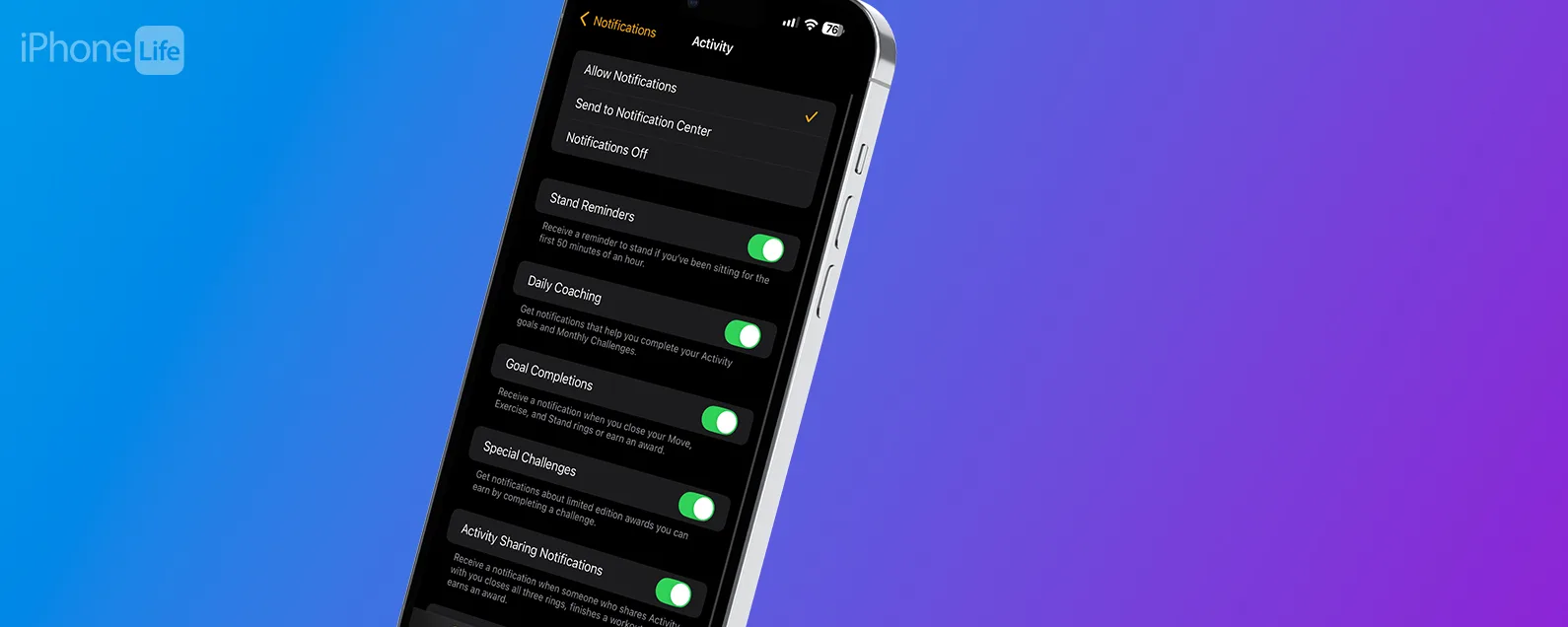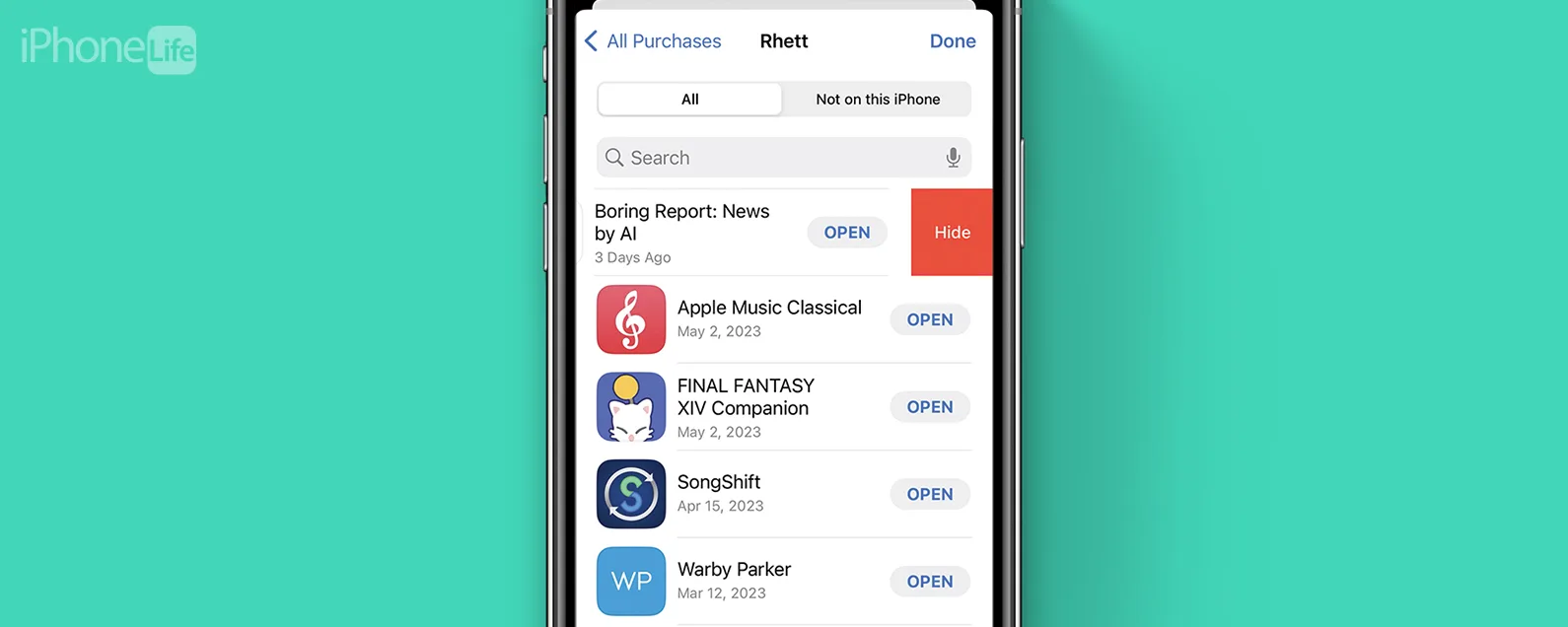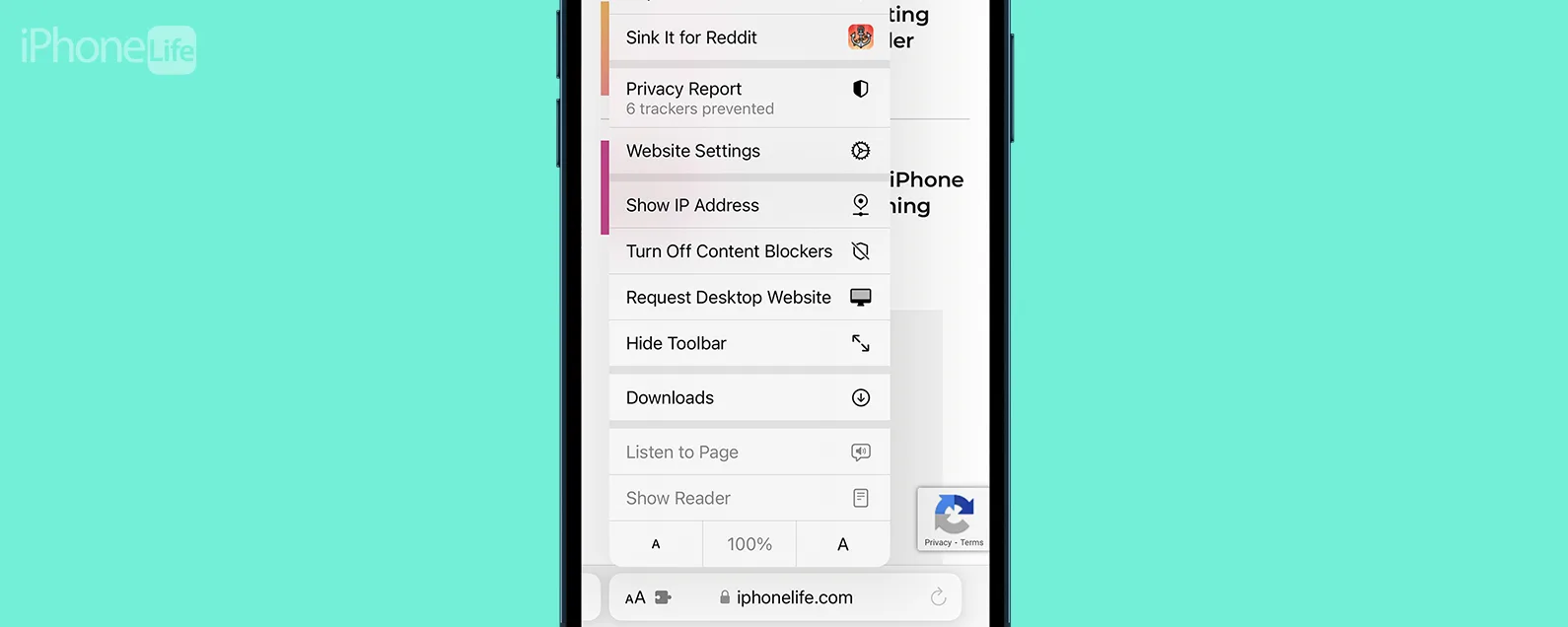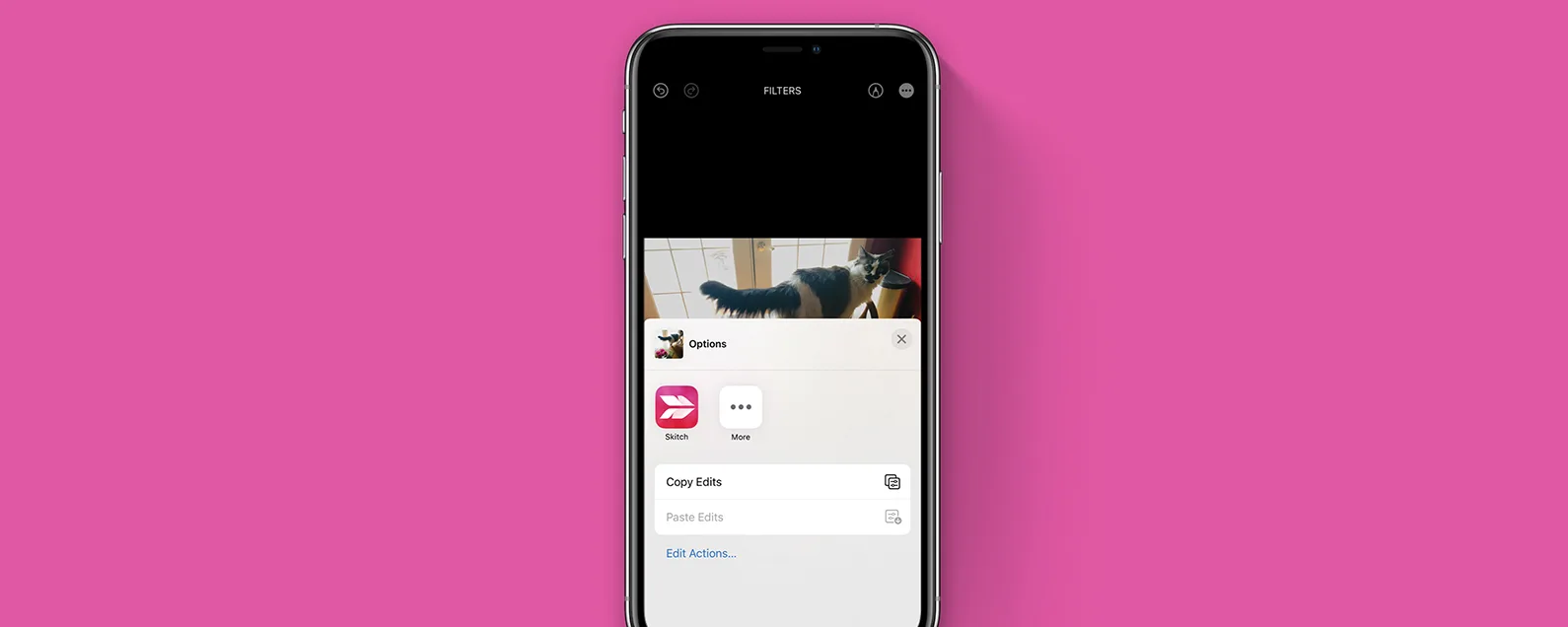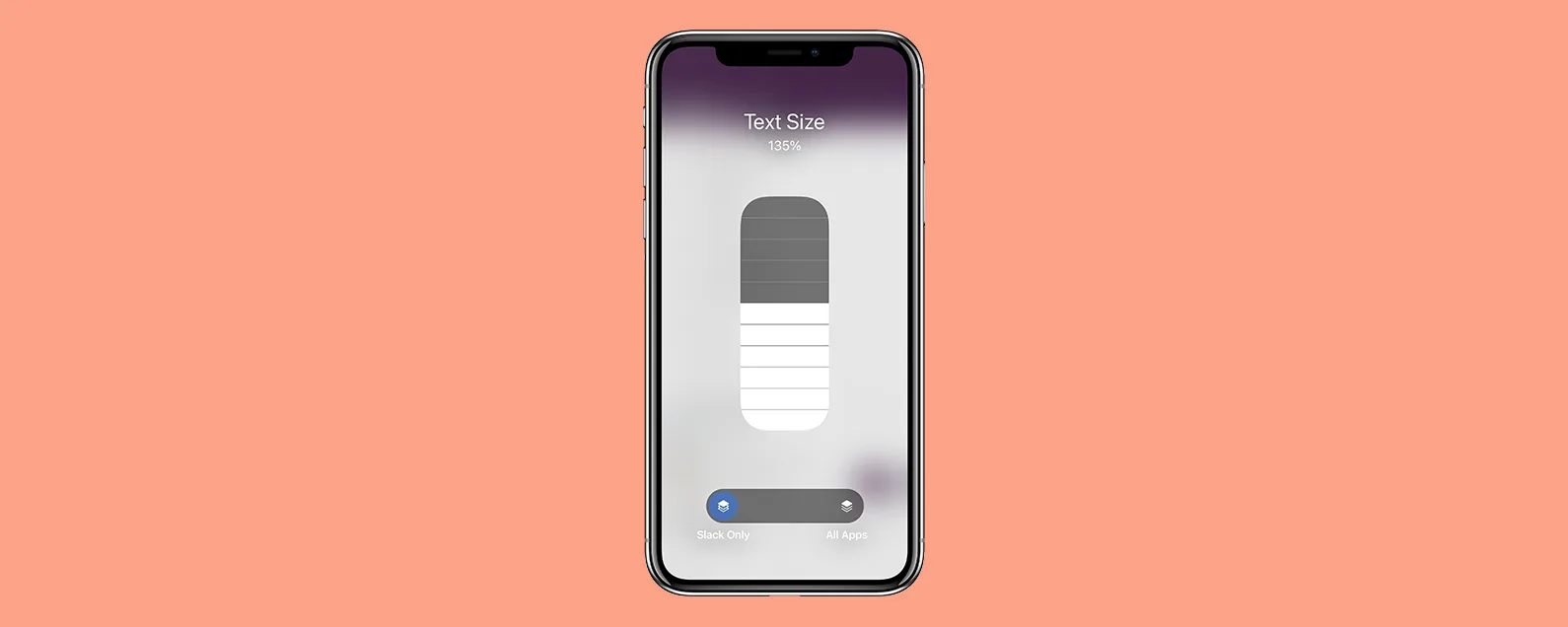經過莉安·海斯 更新於 01/17/2024
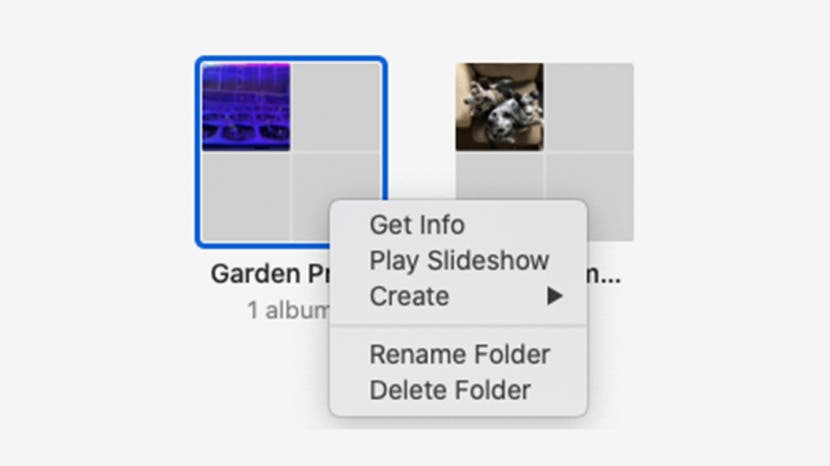
* 本文來自我們的每日提示電子報。報名。*
如果您不需要「照片」應用程式中的一個或多個資料夾,則可以在 Mac 上將其刪除。這將刪除該資料夾及其中的相冊,但將這些相冊中的所有圖片和影片保留在照片庫中。方法如下。
有關的:如何從 iPhone 中刪除相冊

發現 iPhone 的隱藏功能
獲取每日提示(帶有螢幕截圖和清晰的說明),以便您每天只需一分鐘即可掌握您的 iPhone。
在 Mac 上刪除相簿資料夾如何幫助您
- 本技巧將幫助您透過刪除不再需要的資料夾來整理 Mac 上的照片。
- 保留所有照片,但刪除其中的資料夾和相冊,以便您可以重新組織它們。
如何在 Mac 上刪除相簿資料夾
以下是如何重新排列照片和整理照片在 Mac 上,透過刪除「照片」應用程式中不需要的相簿資料夾來實現。有關更多精彩的 Mac 提示和照片應用程式教程,請查看我們的免費每日提示。
- 打開照片應用程式在 Mac 上,然後按一下我的專輯或邊欄中「我的相簿」旁邊的箭頭。

- 按住 Control 鍵按一下要刪除的資料夾,然後按一下刪除資料夾。

- 點選刪除確認。
獎勵:如果您喜歡這個技巧,您可能也會喜歡使用連續性相機將照片和掃描件從 iPhone 即時傳輸到 Mac。
每天一分鐘掌握你的 iPhone:在這裡註冊將我們的免費每日提示直接發送到您的收件匣。
主題
特色產品
這iPhone 攝影學院專門為初學者和高級用戶提供 iPhone 攝影教育,其直接的無行話風格使複雜的主題變得簡單。作為 iPhone Life 訂閱者,您獲得獨家折扣。揭開令人驚嘆的 iPhone 攝影的秘密!
Withings 的 ScanWatch Nova Brilliant 輕鬆地將傳統類比手錶的優質風格與智慧手錶的尖端技術結合。追蹤每一步,記錄重要的健康訊息,並在其精心設計的應用程式中獲得有價值的見解。您一定會喜歡它的工藝,就像欣賞 30 天的電池續航力一樣。查看 Withings 優惠!